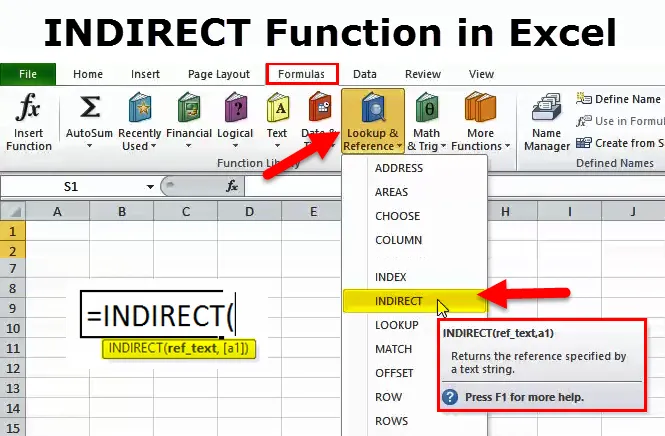
Funzione INDIRETTA di Excel (sommario)
- Funzione INDIRETTA in Excel
- Formula INDIRETTA in Excel
- Come usare la funzione INDIRETTA in Excel?
Funzione INDIRETTA in Excel
Una funzione INDIRETTA non è un normale utente di una formula per noi. È uno dei trucchi nascosti che può migliorare il tuo livello di produttività.
Come suggerisce il nome stesso, viene utilizzato per fare riferimento indirettamente a una cella in una funzione del foglio di lavoro.
Formula INDIRETTA in Excel
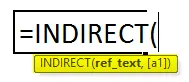
Una funzione INDIRETTA è composta da due argomenti. Uno è Ref_Text che è un argomento obbligatorio e il secondo è (a1).
- Ref_Text: è un riferimento a una cella che contiene un riferimento di stile A1 o un riferimento di stile R1C1 o un nome definito dal nome / formula o un riferimento a una cella in forma di testo. Questo argomento può fare riferimento a un'altra cartella di lavoro.
- (a1): è un argomento facoltativo. Questo argomento è costituito da due valori logici, VERO o FALSO. Qualunque sia il valore ottenuto in Ref_Text, viene visualizzato come riferimento di stile A1 se è VERO e viene mostrato come riferimento di stile R1C1 se è FALSO.

Nota: se l'ultimo argomento, se omesso da Excel predefinito, prenderà VERO come argomento.
Come utilizzare la funzione INDIRETTA in Excel?
Una funzione INDIRETTA in Excel è molto semplice da usare. Vediamo ora come utilizzare la funzione INDIRETTA in Excel con l'aiuto di alcuni esempi.
È possibile scaricare questo modello di funzione Excel INDIRETTO qui - Modello di funzione Excel INDIRETTOEsempio n. 1 - Funzione INDIRETTA con intervalli denominati
La tabella seguente mostra l'importo delle vendite di diversi responsabili delle vendite in 4 aree. Nella cella H4, dobbiamo ottenere il totale della regione, che è menzionato nella cella G4.
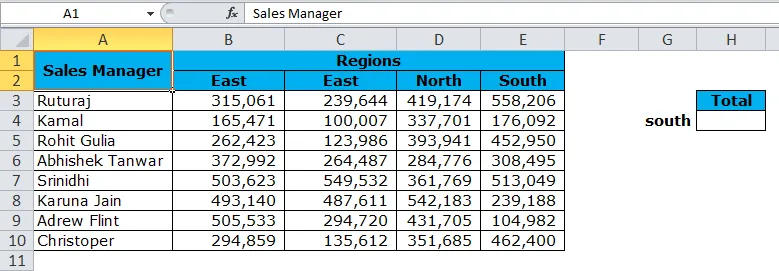
La combinazione di INDIRECT & Named Ranges è preziosa in questo tipo di contesto. Intervallo denominato definirà l'intervallo di celle in un singolo nome.
Passaggio 1: creare un intervallo denominato per ogni area. Vai alla scheda Formula e quindi fai clic su Gestione nomi .
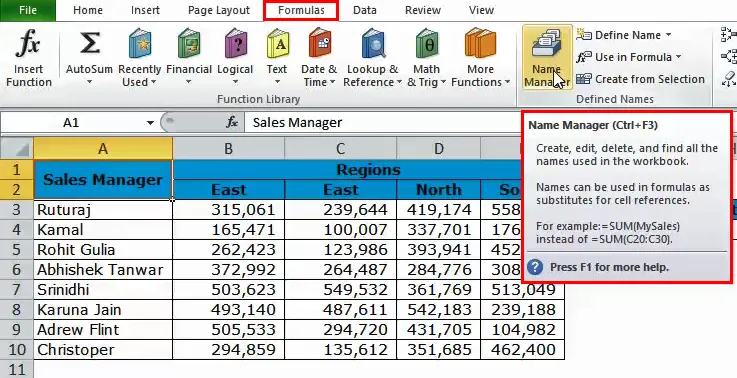
- Viene visualizzata la finestra di dialogo Nuovo nome. Dai il nome come Est.
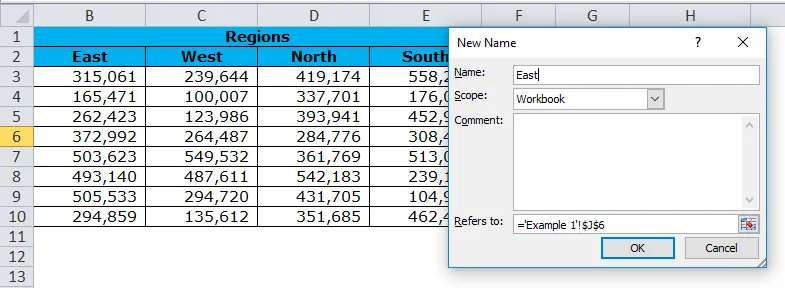
Nota: ripetere questa attività per ogni regione. Dai il nome della regione a ciascun gestore dei nomi.
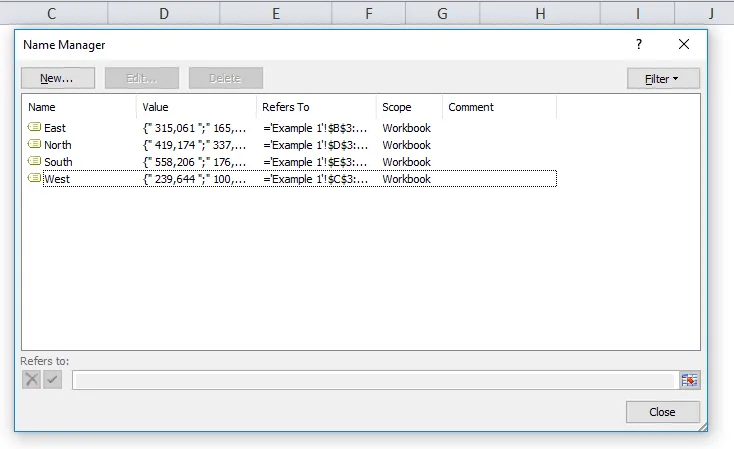
Passaggio 2: ora applica la funzione INDIRETTA insieme alla funzione SOMMA per ottenere il totale nella cella H4.
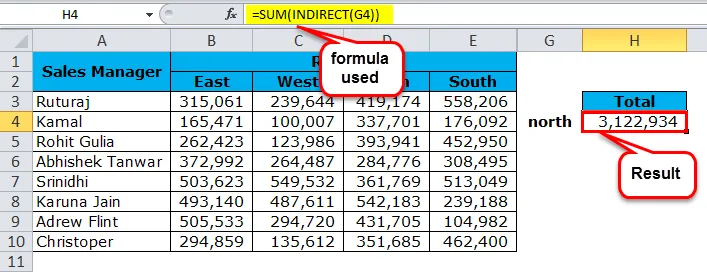
Nota: modificare il nome della regione nella cella G4 per ottenere il totale di ciascuna regione.
Suggerimento professionale: crea un elenco a discesa per le regioni.
Esempio n. 2 - Funzione INDIRETTA con funzione media
Utilizzare i dati precedenti sull'importo delle vendite di diversi responsabili delle vendite in 4 aree. Nella cella H7, dobbiamo ottenere il totale medio della regione, che è menzionato nella cella G7.
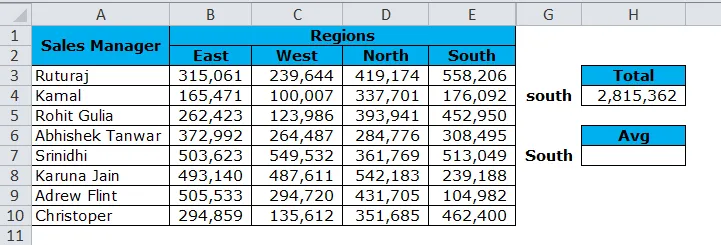
Ora applica la funzione INDIRETTA insieme a una funzione MEDIA per ottenere il totale nella cella H4.
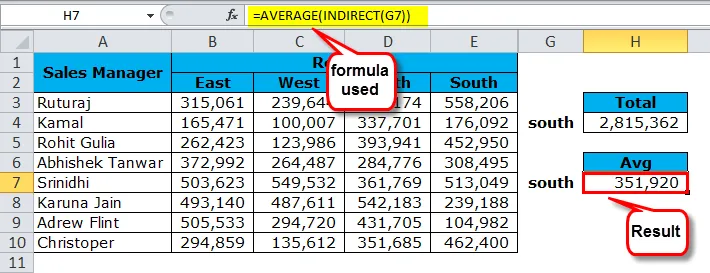
Esempio n. 3 - Funzione INDIRETTA per restituire l'ultimo valore della cella
Con l'aiuto dei dati di seguito, dobbiamo trovare il valore di profitto dell'ultimo articolo. Nella cella H2 il profitto dell'ultimo elemento.
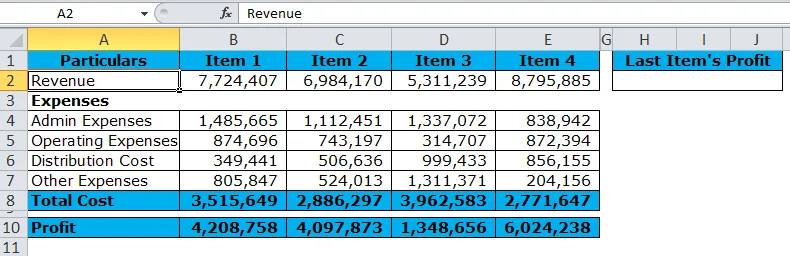
In questo esempio, esamineremo il riferimento di stile R1C1 con INDIRETTO per restituire l'ultimo valore della cella. Qui abbiamo usato la funzione COUNTA per ottenere l'ultimo numero di colonna.
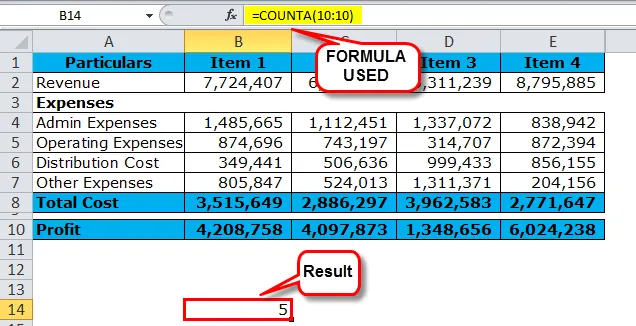
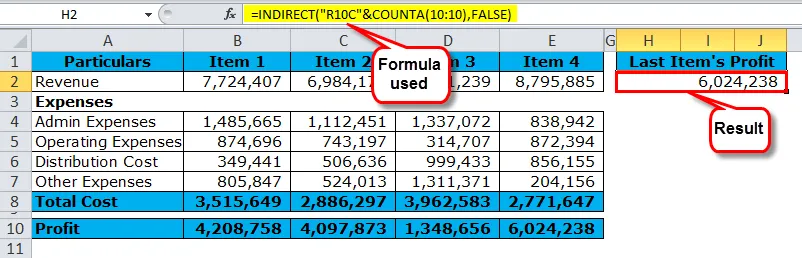
Nella formula sopra, abbiamo concatenato R10 (riga 10) con C10 utilizzando la funzione COUNTA. COUNTA restituirà il valore 5 (ultimo numero di colonna). La combinazione di entrambi darà " R10C5 ", ovvero indiretto sarà il valore della riga 10 e della colonna 5.
FALSE parte dell'argomento richiederà uno stile R1C1 del riferimento di cella.
Man mano che i numeri degli articoli continuano ad aumentare, questa funzione fornirà sempre il valore del profitto dell'ultimo articolo.
Esempio n. 4 - INDIRETTO + Intervallo denominato + VLookup
La combinazione di Indiretto con Named Range e Vlookup sarà una combinazione dinamica da avere. È necessario includere l'esempio di Indiretto con Vlookup.
Nella tabella seguente, applica la funzione VLOOKUP nella cella B15 per ottenere il valore delle vendite in base alle celle B13 e B14.
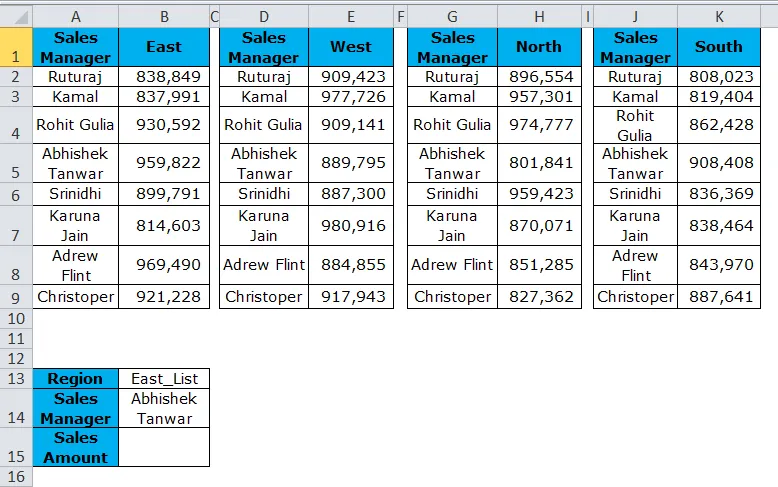
Passaggi coinvolti prima di applicare Vlookup.
- Crea un elenco a discesa sia per la regione che per l'elenco dei responsabili vendite
- Crea 4 intervalli denominati (vedi esempio 1) per tutte e 4 le regioni. Si prega di notare applicare intervalli nominati incluso il nome del responsabile delle vendite.
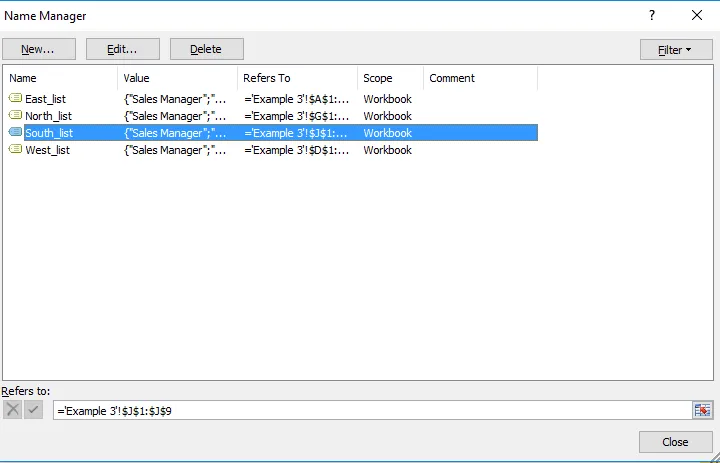
- Dopo i due passaggi precedenti, applica la funzione VLOOKUP nella cella B15.
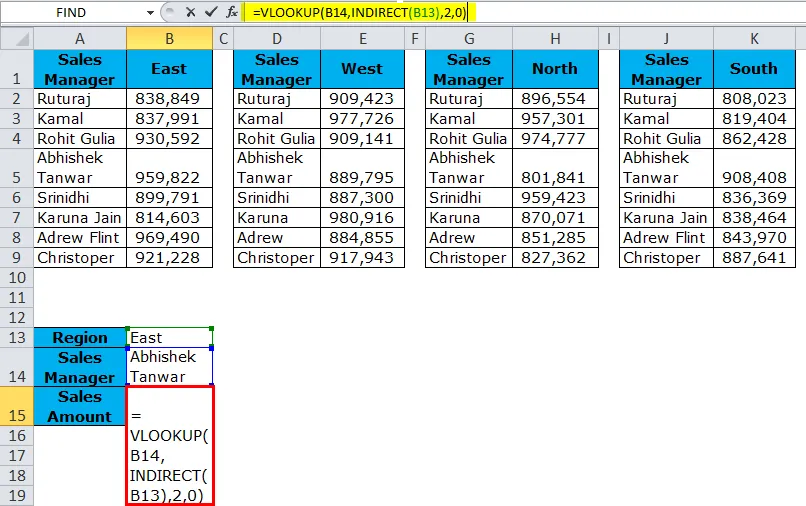
Dal momento che abbiamo definito un elenco di intervalli con East_List, West_List, North_List, South_List che cosa farà la funzione INDIRECT è che fornirà un riferimento a quel particolare elenco di regioni. Pertanto, Vlookup lo considererà come un intervallo di tabelle e fornirà il risultato per il rispettivo responsabile delle vendite.
Dall'elenco a discesa, cambia il gioco con diverse regioni e diversi responsabili delle vendite.
Esempio n. 5: consultare il foglio di lavoro con INDIRETTO.
Una funzione INDIRETTA può anche recuperare il valore della cella da un altro foglio di lavoro. Questo esempio darà una spiegazione a questo.
- Foglio indiretto è il foglio in cui stiamo inserendo una formula.
- Foglio di riepilogo è il foglio in cui sono presenti i dati.
- In Foglio indiretto inserisci la formula nella cella C2.
- È necessario fornire un riferimento a una cella B7 nel foglio di riepilogo.
Le immagini sottostanti mostreranno fogli diversi in un'unica finestra.
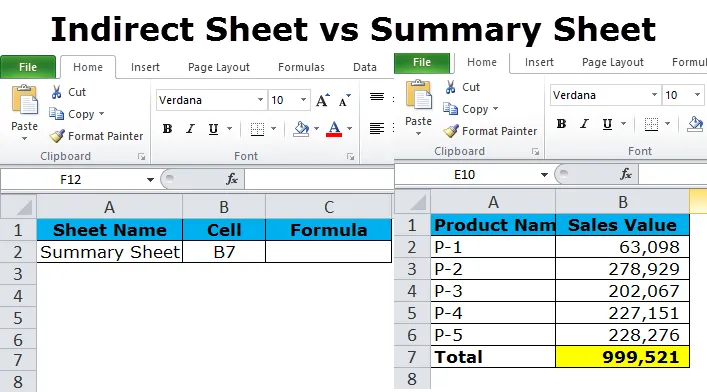
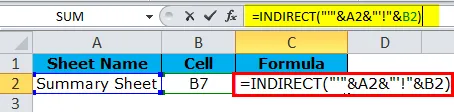
Qui abbiamo concatenato il foglio di riepilogo nella cella A2 del foglio indiretto e prendendo un riferimento alla cella B7 dal foglio di riepilogo nel foglio indiretto.
Nota: la funzione INDIRETTA non è la formula più utilizzata. Ma potrebbe essere un'arma letale in casi estremi per risparmiare molto tempo e automatizzare il valore della cella. Prova a usarlo regolarmente e ti afferrerai.
Cose da ricordare sulla funzione INDIRETTA
- In caso contrario, il riferimento deve essere un riferimento valido; la funzione restituirà un errore #REF.
- Quando si riferisce all'altra cartella di lavoro, la rispettiva cartella di lavoro dovrebbe essere in modalità aperta per ottenere i risultati.
- In genere, una funzione INDIRETTA restituirà il riferimento di stile A1 per impostazione predefinita.
- Quando stiamo usando il riferimento (a1) come FALSO, dobbiamo mettere 0 e mettere 1 per VERO.
- Nel riferimento di stile R1C1, puoi formule come COUNTA per fornire dinamicamente un riferimento alla riga o alla colonna. Se i dati aumentano, sarà una funzione dinamica e non sarà necessario modificarli di tanto in tanto.
Articoli consigliati
Questa è stata una guida a INDIRECT. Qui discutiamo della formula INDIRETTA e di come utilizzare la funzione INDIRETTA insieme ad esempi pratici e modelli di Excel scaricabili. Puoi anche dare un'occhiata a queste altre funzioni di ricerca e riferimento in Excel
- Come utilizzare la funzione COLONNA in Excel?
- SCEGLI la funzione in Excel
- Excel E Funzione
- Programmazione Excel VBA